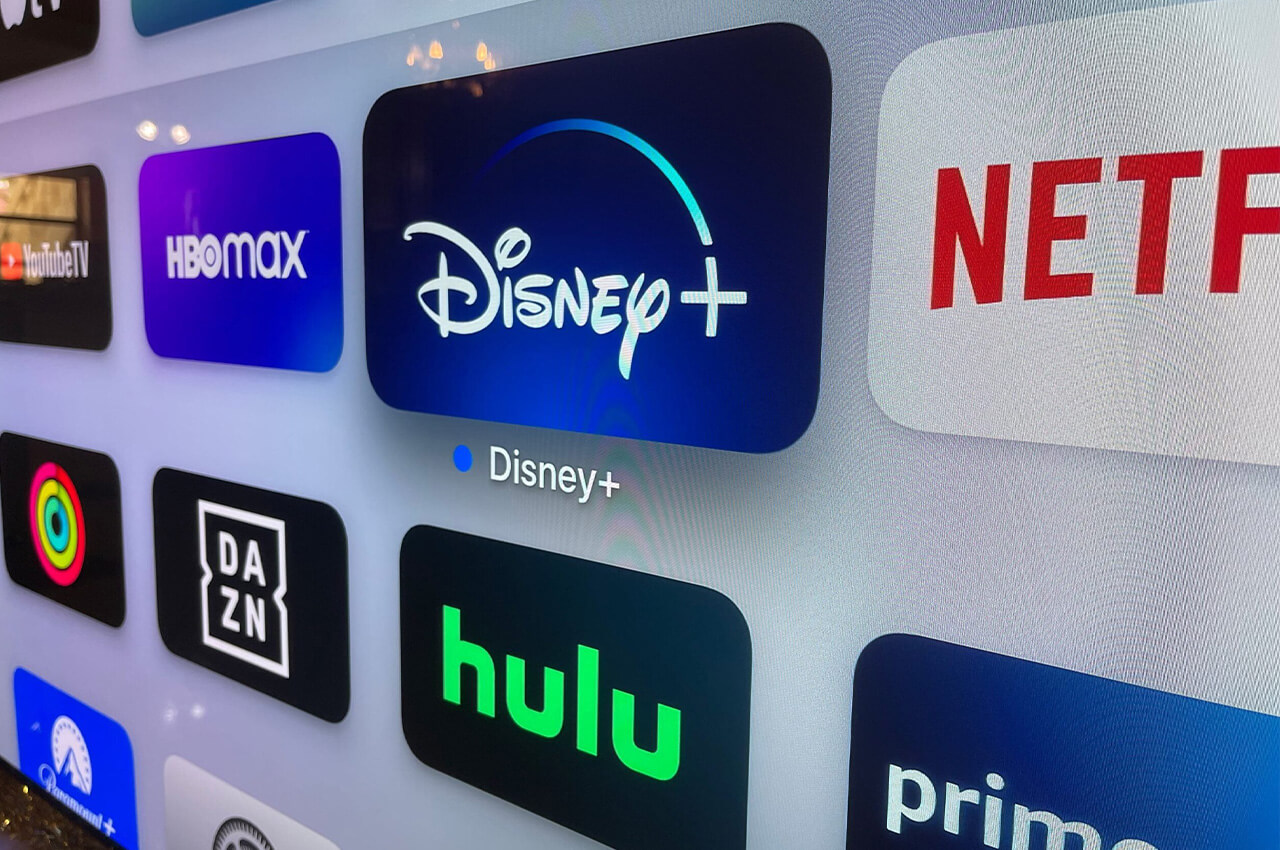07/04/2023 Bartek
Jak zrobić zrzut ekranu?
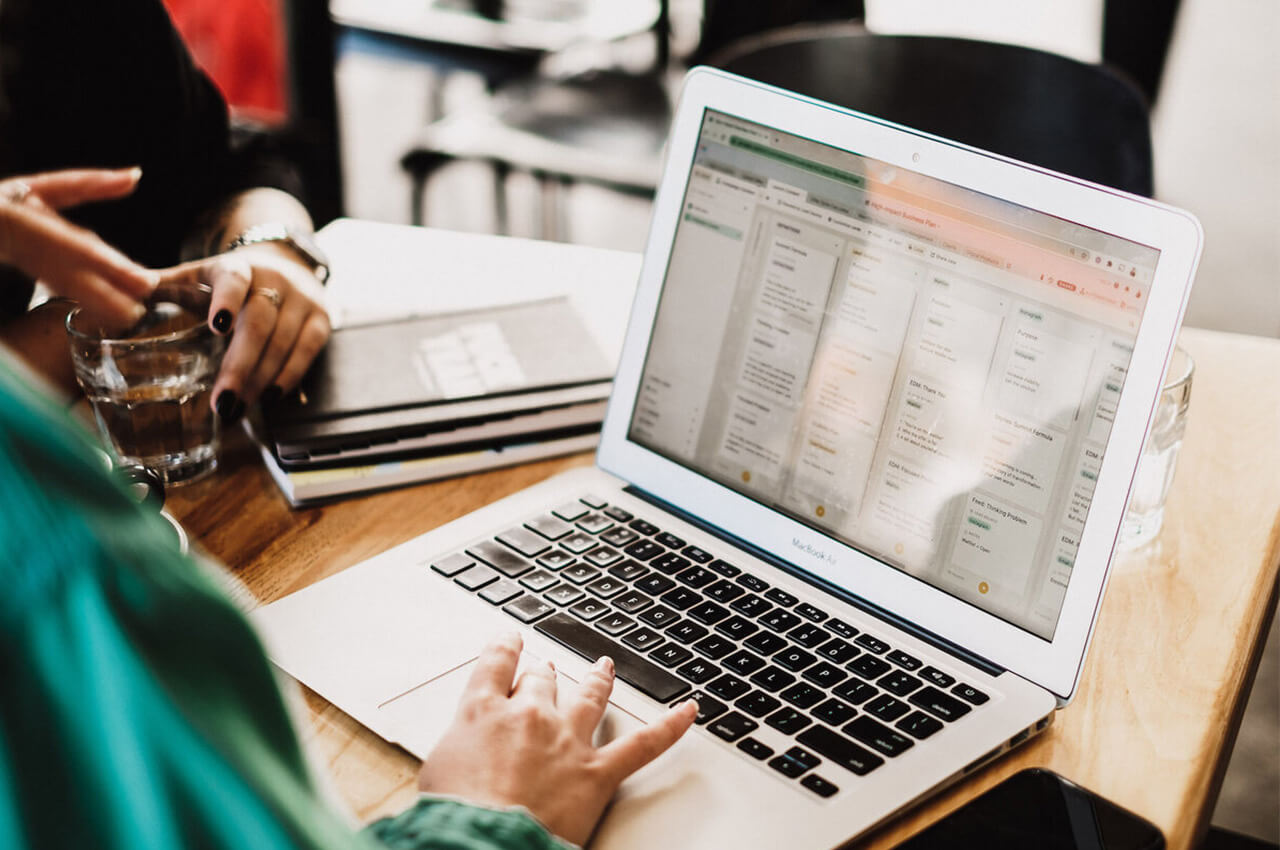
Zrzut ekranu (ang. screenshot) to zdjęcie ekranu komputera, telefonu lub tabletu w danym momencie. Dzięki tej funkcji można utrwalić obrazek, który chcemy zapisać, zachować ważną informację lub udokumentować określony stan.
Aby zrobić zrzut ekranu na komputerze z systemem Windows, możesz skorzystać z kilku różnych opcji:
- Użyj klawisza Print Screen (PrtScn) na klawiaturze. Zdjęcie całego ekranu zostanie skopiowane do schowka systemowego. Następnie możesz wkleić go do dowolnego programu graficznego, takiego jak Paint lub Photoshop, za pomocą kombinacji klawiszy Ctrl + V.
- Użyj kombinacji klawiszy Alt + Print Screen. Tym razem zostanie wykonany zrzut ekranu tylko aktywnego okna, a nie całego pulpitu. Zrzut ekranu zostanie skopiowany do schowka systemowego i można go wkleić do dowolnego programu graficznego.
- Użyj narzędzia „Narzędzie do wycinania”. Można je łatwo znaleźć, wpisując „Narzędzie do wycinania” w polu wyszukiwania na pasku zadań. Po uruchomieniu narzędzia możesz wybrać, którą część ekranu chcesz sfotografować, a następnie zapisać zrzut ekranu jako plik graficzny.
- Użyj narzędzia „Zrzut ekranu i wycinek”. To narzędzie jest dostępne od systemu Windows 10 Creators Update. Można je łatwo uruchomić za pomocą kombinacji klawiszy Windows + Shift + S. Po uruchomieniu narzędzia można wybrać, której części ekranu chcesz sfotografować, a następnie skopiować go do schowka systemowego lub zapisać jako plik graficzny.
Aby wykonać zrzut ekranu na komputerze Mac, możesz skorzystać z kilku różnych opcji:
- Użyj kombinacji klawiszy Command + Shift + 3. Zrzut ekranu zostanie automatycznie zapisany na pulpicie jako plik PNG.
- Użyj kombinacji klawiszy Command + Shift + 4. Kursor myszy zmieni się na krzyżak, którym możesz zaznaczyć obszar ekranu, który chcesz zrobić zrzut. Po zaznaczeniu obszaru zwolnij klawisze, aby wykonać zrzut ekranu. Zrzut ekranu zostanie automatycznie zapisany na pulpicie jako plik PNG.
- Użyj kombinacji klawiszy Command + Shift + 4, a następnie spacji. Kursor myszy zmieni się na ikonę aparatu fotograficznego. Kliknij myszą w oknie, które chcesz sfotografować. Zrzut ekranu zostanie automatycznie zapisany na pulpicie jako plik PNG.
- Użyj aplikacji „Screenshot”. Możesz ją uruchomić za pomocą Launchpada lub Spotlighta (wpisując „Screenshot” w polu wyszukiwania). W aplikacji znajdziesz różne opcje do wykonania zrzutu ekranu, w tym zrzuty całego ekranu, wybranego obszaru lub okna.
Wszystkie zrzuty ekranu zostaną zapisane na pulpicie jako pliki PNG. Możesz je łatwo edytować lub udostępniać.
W telefonach i tabletach zrzut ekranu wykonuje się zazwyczaj przez jednoczesne naciśnięcie przycisków Power i Volume Down lub poprzez przesunięcie trzech palców po ekranie w dół (w zależności od modelu urządzenia). Zrzut ekranu można zapisać w galerii lub przesłać na inny urządzenie, np. do edycji lub udostępnienia.